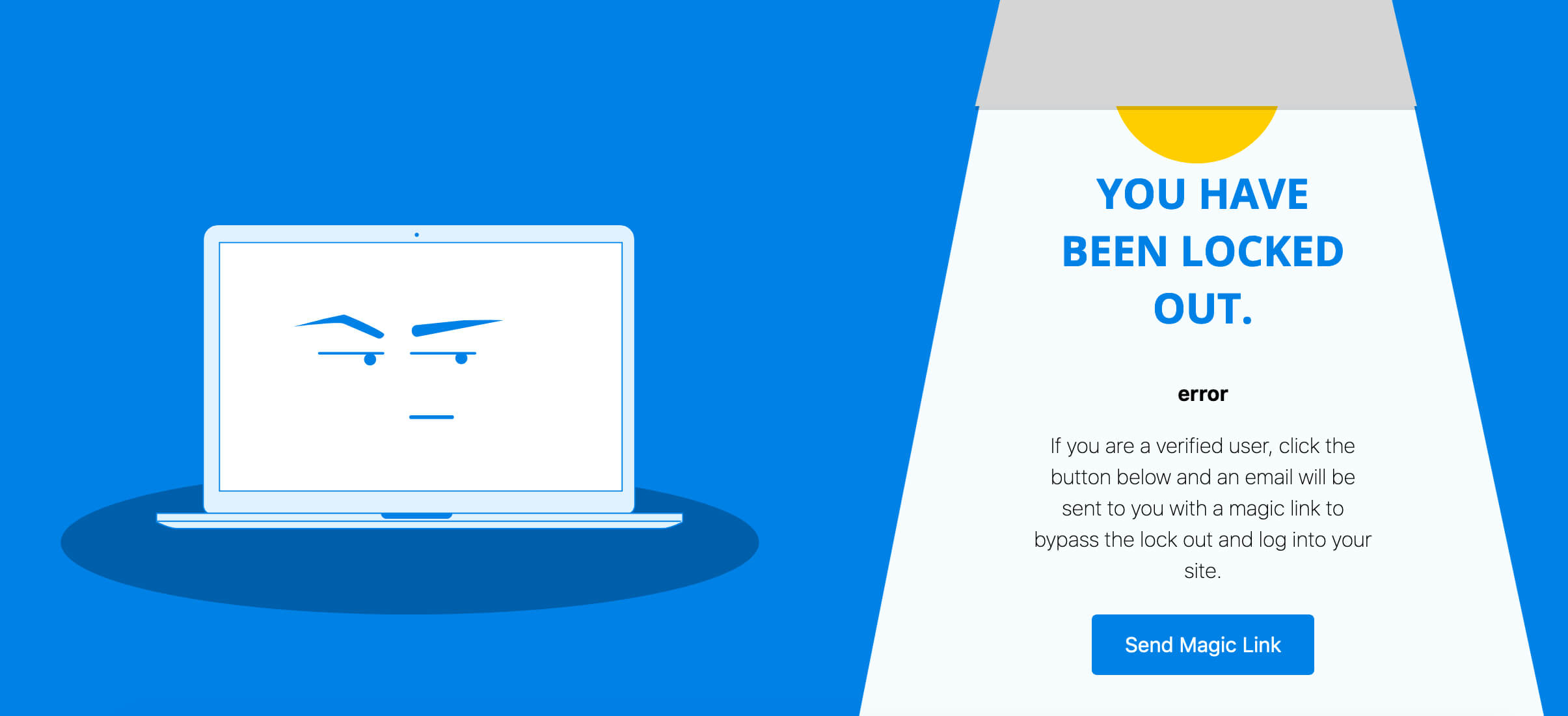iThemes Security Pro 잠금 가이드
게시 됨: 2020-05-15iThemes Security Pro 잠금은 WordPress 무차별 대입 공격을 포함한 외부 공격으로부터 웹사이트를 강화하는 방법입니다. 이 가이드에서는 imes Security Pro 잠금 및 사용 방법을 다룹니다.
두려운 잠금 화면을 피하기 위한 팁(귀하 또는 귀하의 고객이 실수로 웹사이트에서 잠긴 경우)과 잠금이 트리거된 경우 잠금을 해제하는 방법에 대해 계속 읽으십시오. (잠겼습니까? 지금 릴리스 잠금 솔루션을 받으십시오!)
어떤 유형의 iThemes Security Pro 잠금이 있습니까?
iThemes Security Pro 플러그인을 사용하여 잠금을 트리거할 수 있는 방법에는 여러 가지가 있습니다.
4가지 유형의 iThemes Security Pro 잠금:
- 호스트 잠금
- 사용자 잠금
- 사용자 이름 잠금
- 커뮤니티 잠금
1. 호스트 잠금
호스트 잠금 은 동일한 IP 주소를 사용하는 누군가가 반복적으로 잘못된 로그인 시도를 하는 경우입니다.
보안 > 설정 > 로컬 무차별 대입 방지 에서 IP 주소가 차단되기 전 시도 횟수를 설정합니다 . 아래 이미지에서 호스트당 최대 로그인 시도 횟수 가 5로 설정된 것을 볼 수 있습니다.

보안 > 설정 > 전역 설정 에서 잠긴 호스트가 잠긴 원인으로 볼 항목을 결정할 수 있습니다. 기본값은 굵게 표시된 오류 메시지를 표시하도록 설정되어 있습니다.
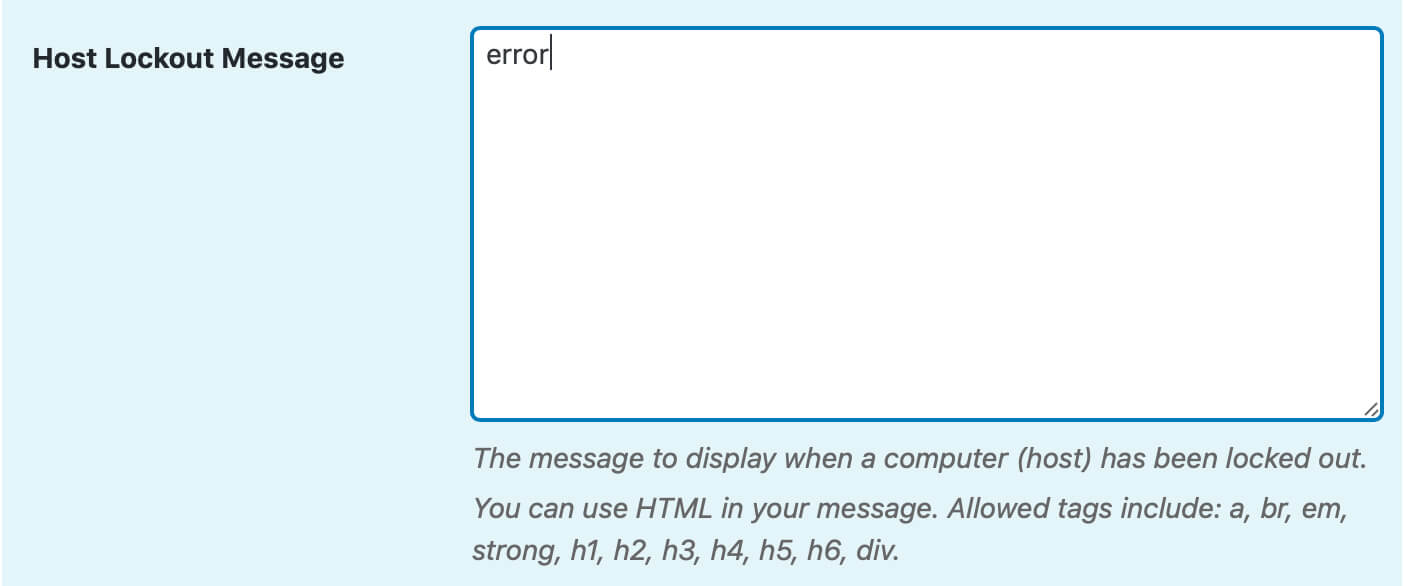 메시지에 HTML을 사용할 수 있습니다. 허용되는 태그: a, br, em, strong, h1, h2, h3, h4, h5, h6, div.
메시지에 HTML을 사용할 수 있습니다. 허용되는 태그: a, br, em, strong, h1, h2, h3, h4, h5, h6, div.
2. 사용자 잠금
사용자 잠금 은 기존 사용자의 사용자 이름이 여러 번 잘못된 로그인 시도에 사용되는 경우입니다.
보안 > 설정 > 로컬 무차별 대입 방지 에서 사용자가 차단되기 전 시도 횟수를 설정할 수 있습니다. 아래 이미지에서 사용자당 최대 로그인 시도 횟수 가 2로 설정된 것을 볼 수 있습니다.
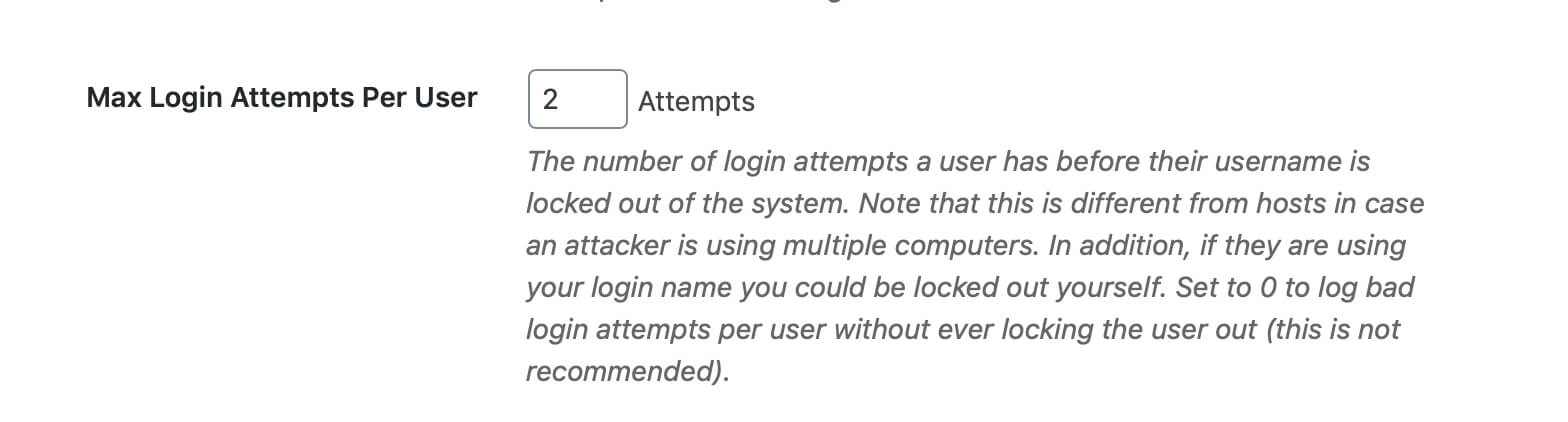
보안 > 설정 > 전역 설정 에서 잠긴 사용자에게 잠금 사유로 표시되는 항목을 설정합니다. 기본값은 "너무 많은 잘못된 로그인 시도로 인해 잠겼습니다" 가 표시됩니다.
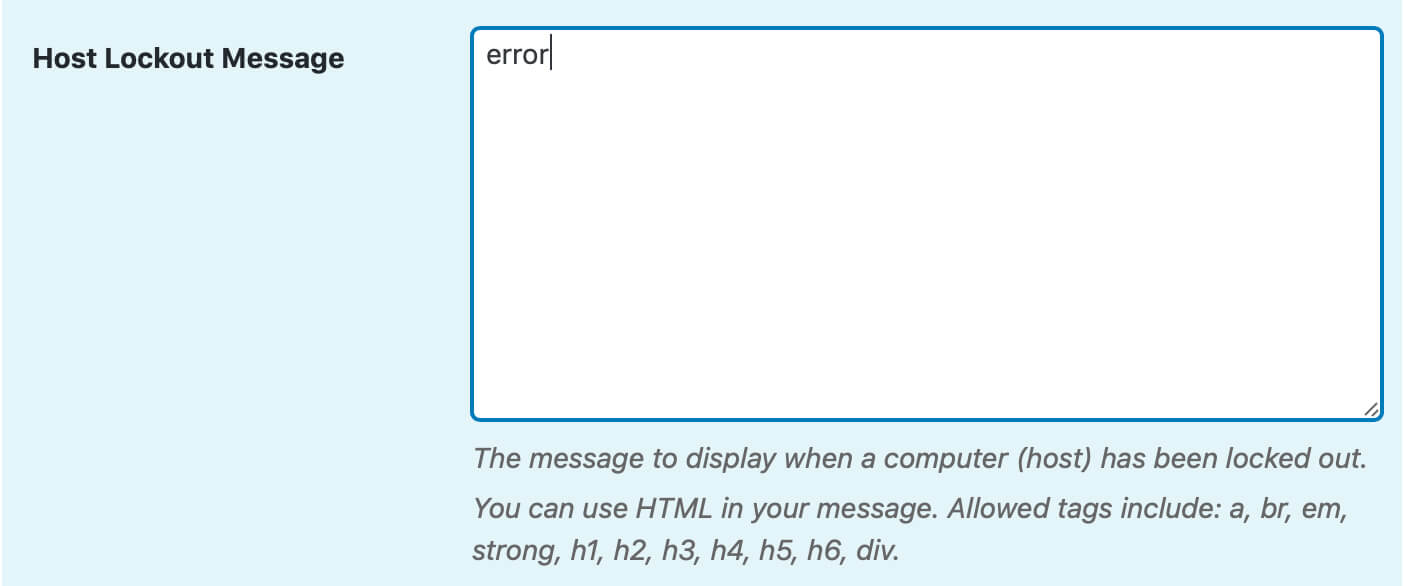 메시지에 HTML을 사용할 수 있습니다. 허용되는 태그는 사용자당 최대 로그인 시도 횟수와 동일합니다.
메시지에 HTML을 사용할 수 있습니다. 허용되는 태그는 사용자당 최대 로그인 시도 횟수와 동일합니다.
3. 사용자 이름 잠금
사용자 이름 잠금 은 존재하지 않는 사용자 이름이 여러 번의 잘못된 로그인 시도에 사용되는 경우입니다.
설정 및 메시지가 사용자 잠금 설정과 동일하기 때문에 이를 위해 특별한 것을 설정할 필요가 없습니다.
4. 커뮤니티 잠금
커뮤니티 잠금 은 보안 > 설정 > 네트워크 무차별 대입 보호에서 네트워크 무차별 대입 방지를 사용하여 다른 사이트에 침입을 시도한 사용자를 차단하고 그들이 귀하의 사이트에 침입하는 것을 방지합니다.
네트워크 보호는 실패한 로그인 시도의 IP 주소를 iThemes에 자동으로 보고하고 유사한 공격을 본 다른 사이트의 수를 기반으로 사이트를 보호하는 데 필요한 시간 동안 해당 주소를 차단합니다.
이 옵션을 활성화하면 보안 > 설정 > 전역 설정 에서 커뮤니티 잠금 메시지 에 대한 세부 정보를 설정할 수 있습니다. 변경하지 않으면 " 귀하의 IP 주소가 iThemes 보안 네트워크에 의해 위협으로 표시되었습니다. "라는 메시지가 표시됩니다. "
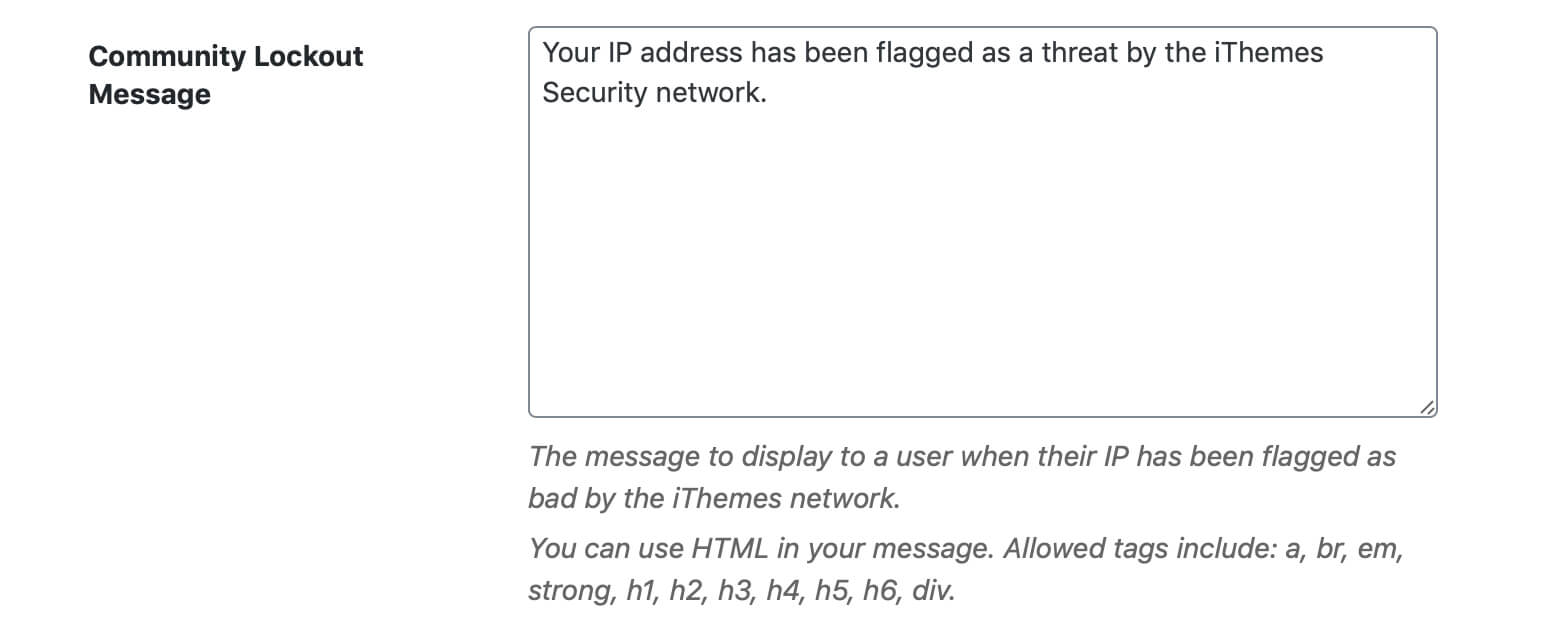


잠금이 트리거되면 어떻게 됩니까?
누군가(또는 일부 봇 )가 잠금을 트리거하면 잠금 설정이 실행됩니다.
이를 구성하는 첫 번째 장소는 Security > Settings > Global Settings 입니다.
다음에 대해 선택하고 싶을 것입니다.
- 블랙리스트 반복 위반자 – 사이트에 계속 들어오려고 하면 사이트에서 영구적으로 차단 하시겠습니까?
- 블랙리스트 임계값 – 차단 되기 전에 몇 번이나 잠그고 싶습니까?
- 블랙리스트 룩백 기간 – 차단 규칙에 반영하기 위해 잠금을 몇 일 동안 기억하시겠습니까?
- 잠금 기간 – 잠금이 얼마나 오래 지속되어야 합니까? 기본 15분으로 두는 것이 좋습니다.
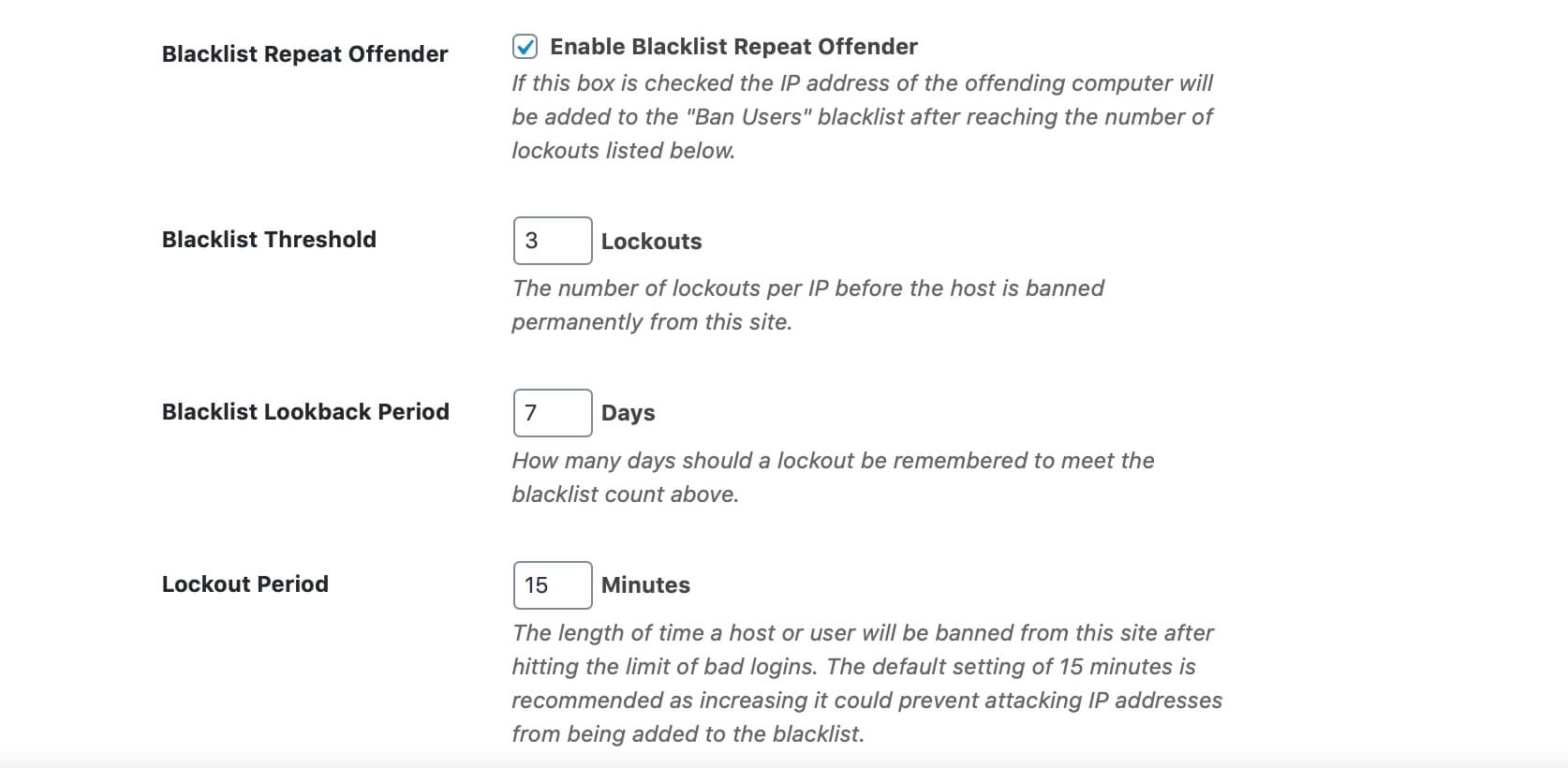
다음으로 보안 > 설정 > 무차별 대입 잠금 으로 돌아가고 싶을 것입니다.
잘못된 로그인을 기억하는 시간(확인 기간) 이 5분 이상 설정되어 있는지 확인 합니다. 
iThemes Security Pro 잠금 해제 방법
당신은 잠겨 있습니다 - 이제 무엇을? 이 화면이 표시되면 iThemes 보안 플러그인에 의해 잠긴 것입니다.
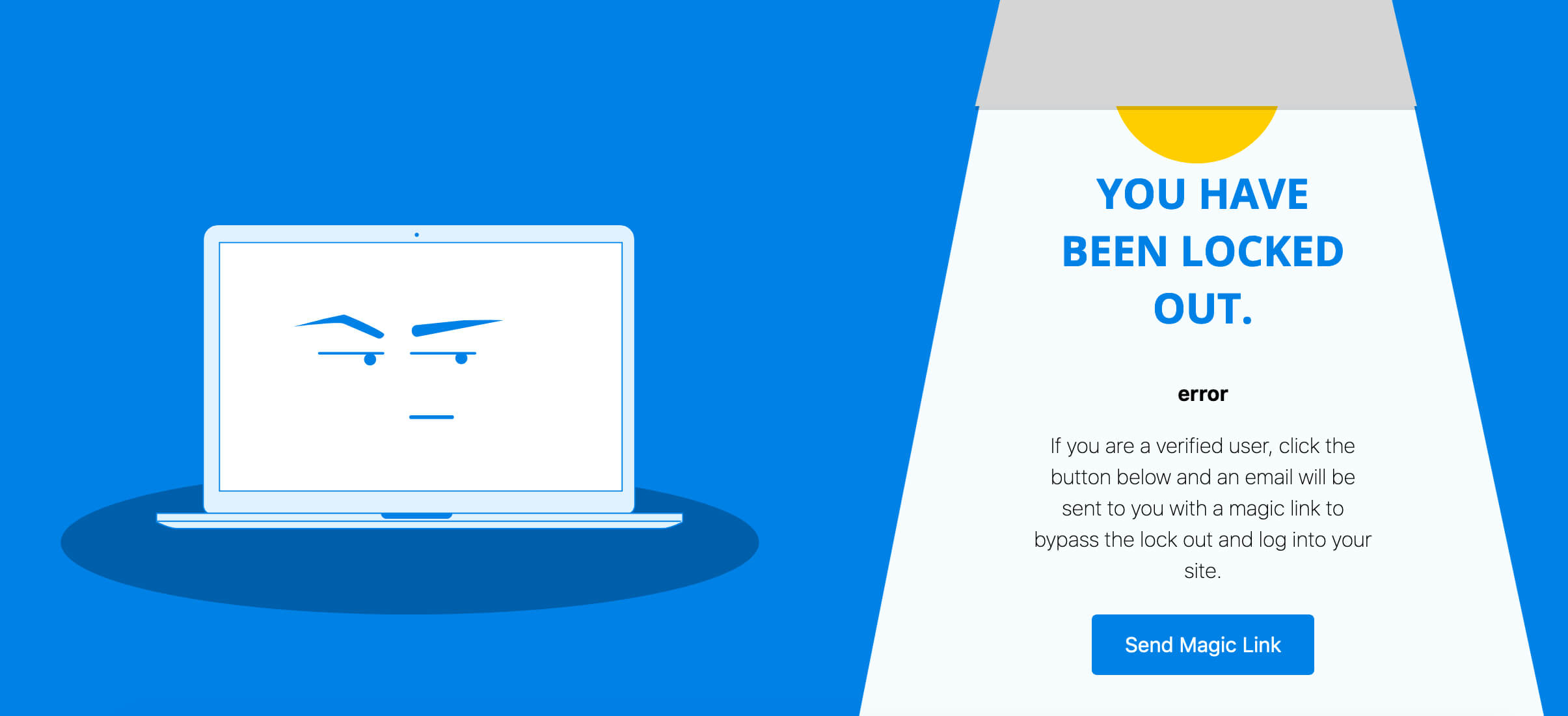
분명히, 당신은 사람들이 침입하려고 할 때 위의 화면을 보기를 원합니다. 하지만 당신이나 당신의 클라이언트가 잠겨 있다면 어떻게 될까요?
매직 링크 활성화
가장 쉬운 방법은 보안 > 설정 > Magic Links 로 이동하여 활성화하는 것입니다. 잠겨 있는 경우 이메일 주소를 입력하기만 하면 자동으로 잠금을 해제/우회하는 로그인 링크가 포함된 이메일을 받게 됩니다.
사이트 관리자에서 잠금 해제
그러나 때때로 사이트 사용자가 잠겨 이메일 주소를 업데이트하지 않았거나 계정과 연결된 이메일 주소에 대한 액세스 권한을 상실한 경우가 있습니다.
이 경우 사이트에 로그인하고 보안 > 설정으로 이동하여 맨 오른쪽에 있는 활성 잠금 상자에서 잠금을 해제할 수 있습니다.
보안 대시보드에서 잠금 해제
대시보드가 활성화된 경우 보안 > 대시보드 > 활성 잠금 에서 활성 잠금을 해제할 수 있습니다. 해제하려는 잠금을 클릭한 다음 파란색 "잠금 해제" 버튼을 클릭합니다.
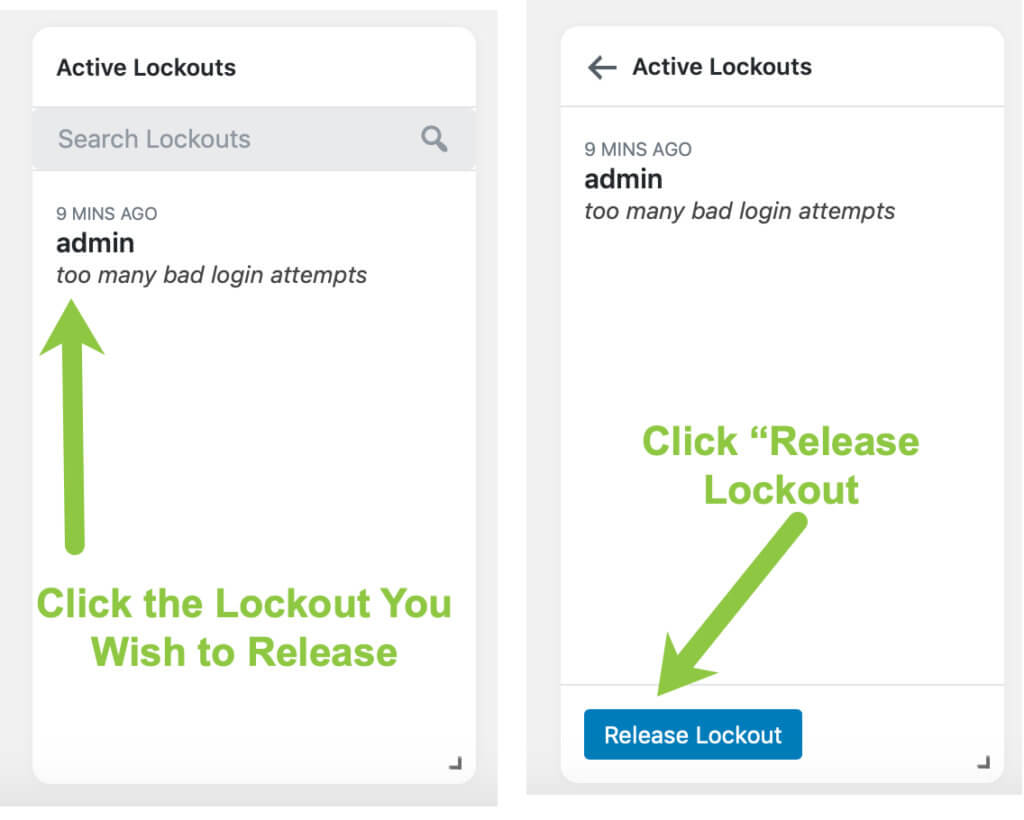
iThemes 동기화에서 잠금 해제
iThemes Sync를 사용하는 경우 sync.ithemes.com에 로그인하고 도메인 이름 > 보안 > 잠금을 클릭하여 잠금을 해제할 수도 있습니다.
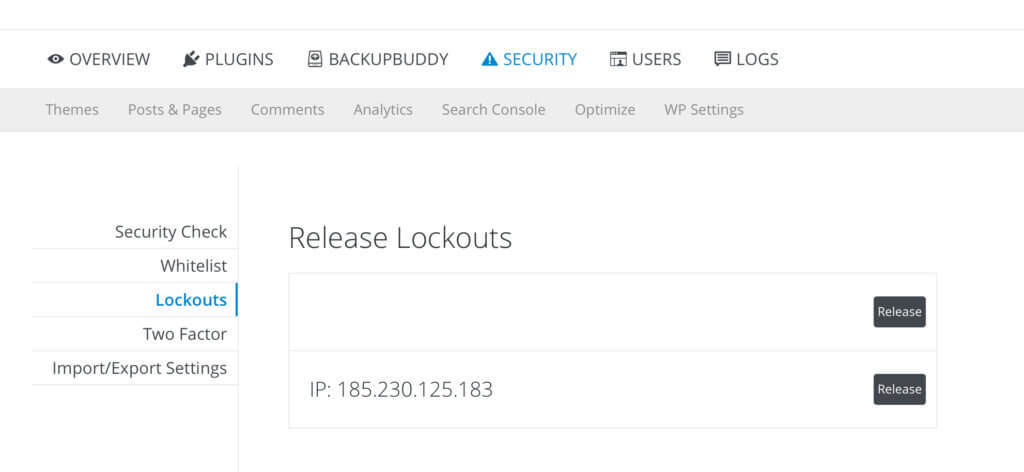
iThemes 보안 잠금: 그게 끝입니다!
항상 그렇듯이 iThemes 보안 잠금 또는 iThemes Security Pro와 관련된 도움이 필요하면 헬프데스크에 문의하세요! 우리의 지원 직원은 미국 주요 공휴일을 제외한 월요일-금요일, 중부 표준시 8-5시에 함께 합니다.
지금 iThemes Security Pro 플러그인 받기
WordPress 보안 플러그인인 iThemes Security Pro는 일반적인 WordPress 보안 취약성으로부터 웹사이트를 보호하고 보호하는 30가지 이상의 방법을 제공합니다. WordPress, 이중 인증, 무차별 대입 방지, 강력한 암호 적용 등을 사용하여 웹 사이트에 보안 계층을 추가할 수 있습니다.
iThemes 보안 프로 받기